Hvordan bruke History panelet i Adobe Photoshop

Historien panelet i Adobe Photoshop er et verktøy som tillater brukeren å slette handlinger eller endre bestemte handlinger. Det er en måte å gå bakover gjennom alle de handlingene du har utført på et bilde og starte på nytt fra et bestemt punkt. Du kan også klikke på fanen handlinger, og valgte en bestemt handling for bildet.
Bruksanvisning
1 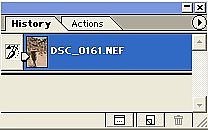
Åpne et bilde i Adobe Photoshop. Velg "Show History" fra "Window" rullegardinmenyen. Du vil nå merke historie panelet på høyre side av skjermen. Som med alle Photoshop paneler og paletter kan du bare flytte denne til en annen del av skjermen hvis det er mer praktisk for deg. Legg merke til det bare er ett element i historien paletten. Den lille pensel ikonet viser deg hva "History" elementet du arbeider på.
2 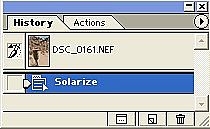
Se hvordan du velger "Sola" fra "Filter" utvalg for å vise hvordan historien panelet endres hver gang du utfører en handling. Hvert klikk på et verktøy eller bruk av et filter vil dukke opp i historien panelet som en handling. Legg merke til det er nå to historie handlinger i panelet.
3 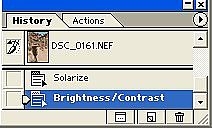
Etter å legge filteret effekt, jeg trodde bildet var for mørkt, så jeg gjorde en justering ved hjelp av "Lysstyrke / Kontrast" kontroll. Legg merke til nå er det tre handlinger i historien panelet. Dette verktøyet er spesielt nyttig når du bruker noen av de kunst børster eller malerverktøy. Hvis din siste trekk var uønsket, bare slette siste trekk fra historien panel og du vil være på den tidligere tilstand. Når airbrushing et bilde du kan ha så mange som 10 eller 20 airbrush "trekk" og historien panelet kan du spare tid backtracking.
4 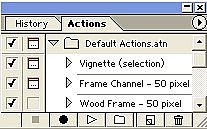
Klikk på "Handlinger" -kategorien. Dette vil vise handlinger som du kan legge til et punkt i historien. Endre bildekanten, legger en sepia tone eller valgte å danne et bredt spekter av handlinger med bare ett klikk.
Hint
- Klikk på den åpne plassen ved siden av elementet og dobbeltklikk på elementet for å gå til det punktet i historien.
- Høyreklikk på historien element for å slette den.
- Det er raskere å slette loggen enn å gå tilbake.
- Bruk alltid en kopi av bildet slik at du opprettholder en arkiv fil av den opprinnelige.
